- התכונה Discord Push to Talk עוזרת לך לדכא רעשי רקע על ידי השתקת המיקרופון באופן אוטומטי.
- ניתן להפעיל את Push to Talk ב- Discord למחשבי Mac ו- Windows מלוח הגדרות המשתמש.
- עם זאת, התכונה Push to Talk Discord ב- Chrome ובדפדפן מוגבלת מאוד.
- למידע נוסף על הפעלה, השבתה וקביעת תצורה של הדיסקורד Push to Talk בפירוט בהמשך.

- מעבד, זיכרון RAM ומגביל רשת עם רוצח כרטיסיות חמות
- משולב ישירות עם Twitch, Discord, Instagram, Twitter ו- Messenger
- בקרות סאונד מובנות ומוסיקה מותאמת אישית
- ערכות נושא צבעוניות מותאמות אישית של Razer Chroma וכפות עמודים כהים
- VPN וחוסם מודעות בחינם
- הורד את Opera GX
יישומי VoIP של צד שלישי כמו מַחֲלוֹקֶת מקל על התקשורת עם השחקנים במהלך סשן המשחקים.
עם זאת, שמירה על שלך מִיקרוֹפוֹן כל הזמן פירושו שרעש הרקע יכול להכריע את חבריך.
הפעלת Push to Talk באי-הסכמה יכולה לעזור לך לשלול את הבעיה הזו לחלוטין. כאשר Push to Talk מופעל, Discord ישתק את המיקרופון שלך באופן אוטומטי עד שתלחץ על המקש שהוגדר מראש ותדבר.
אם אתה חדש ב- Discord ולא בטוח כיצד להשתמש בתכונה זו, זה המדריך שאתה צריך. במדריך זה דנו בפירוט כיצד לאפשר, להשבית ולהגדיר דחיפה לדבר ב- Discord.
איך פועל לדבר ב Discord?
אפשר Push to Talk במחשב Discord
- הפעל את Discord במחשב האישי שלך.
- הקלק על ה הגדרות (סמל גלגל השיניים) בתחתית כדי לפתוח את חלון הגדרות הגדרות האפליקציה.
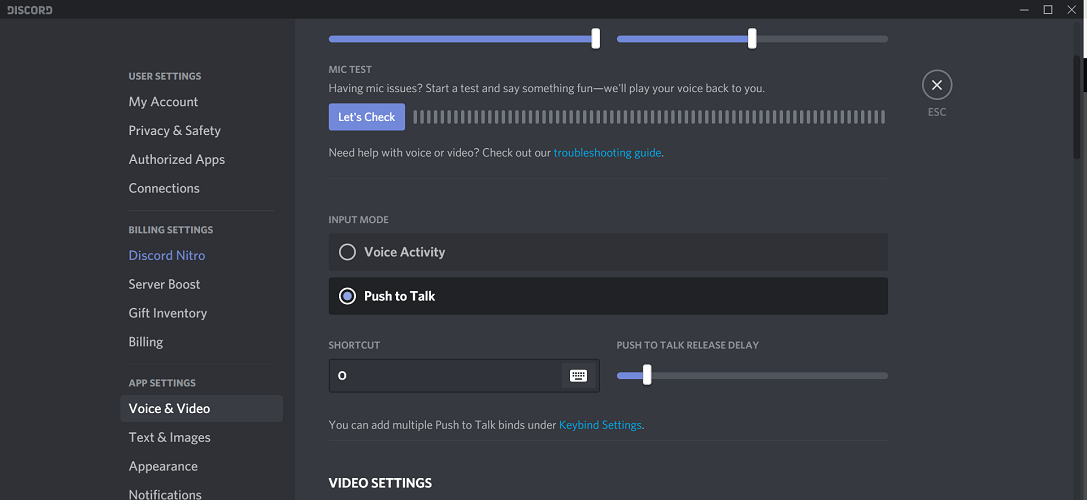
- פתח את ה קול ווידאו תחת הכרטיסייה הגדרות אפליקציה.
- במצב קלט, בחר לחץ לדיבור.
ייתכן שתראה הגדרות קשורות אחרות עבור Push to Talk; עם זאת, השאר את זה כפי שהוא לעת עתה שכן אנו נכסה אותם בסעיף התצורה בהמשך.
לאחר שהפעלת את Push to Talk בדיסקורד, עליך להגדיר את המאפיינים לשימוש בהם. Discord מאפשר לך להגדיר מפתח ייעודי להפעלת Push to Talk ולהגדיר גם היבטים אחרים שלו.
אפשר Push to Talk בדיסקורד עבור Mac

הענק גישה לדיסקורד למיקרופון
- לחץ על CMD + שטח מקש במקלדת והקלד העדפות מערכת.
- לִפְתוֹחַ העדפות מערכת מהאופציה.
- פתח את ה בטיחות ופרטיות לוּחַ.
- הקלק על ה בִּטָחוֹן הכרטיסייה.
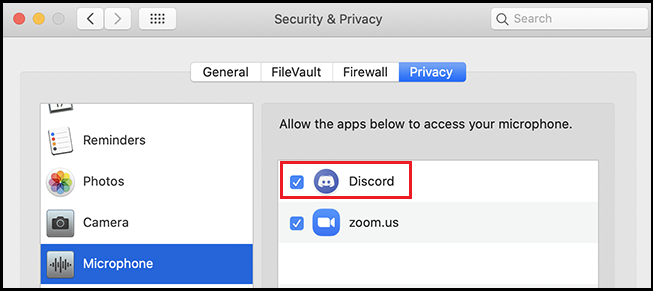
- לחץ על המנעול בתחתית המסך והזן את הסיסמה שלך.
- בחר את מִיקרוֹפוֹן מהחלונית השמאלית.
- וודא שה- מַחֲלוֹקֶת תיבה מסומנת. זה מאפשר לאפליקציית Discord לגשת למיקרופון שלך.
לאחר שנתת ל- Discord גישה למיקרופון ה- Macbook שלך, השלב הבא הוא לאפשר Push to Talk ב- Discord Mac.
הפעל את ה- Discord Mac ל- Push to Talk
- הפעל את אפליקציית Discord ב- MacBook שלך.
- פתח את ההגדרות על ידי לחיצה על סמל גלגל השיניים לצד הפרופיל שלך.
- פתח את ה קול ווידאו הכרטיסייה.
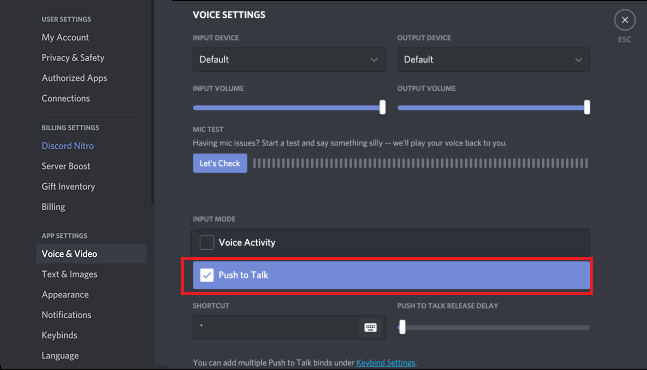
- סמן את התיבה כדי להפעיל את Push to Talk.
כעת, לאחר שהפעלת את Push to Talk ב- Mac, המשך בתצורת קיצורי הדרך ומאפייני הקול האחרים שלמטה.
הגדר את Push to Talk באי-הסכמה
- בדיסקורד, פתח הגדרות.
- מהחלונית השמאלית לחץ על מקשי מפתח תחת הגדרות אפליקציה.
- לחץ על הה הוסף מקש מקשים כפתור למעלה.
- לחץ על פעולה בתפריט הנפתח ובחר לחץ לדיבור.

- בשדה Keybind, הזן את האות שברצונך להגדיר כקיצור הדרך להפעלת Push to Talk. Discord מאפשר לך להגדיר מספר מקשים עבור אותה תכונה.
- כדי להזין את מקש הקיצור, לחץ על המקש מקלדת סמל בשדה Keybind.
- לחץ על מקש הקיצור שברצונך להקצות ל- Push to Talk ואז לחץ עליו הפסק להקליט.
- לאחר מכן, חזור אל ה- קול ווידאו בכרטיסייה תחת הגדרות.
- כאן תבחין במחוון עיכוב השחרור של Push to Talk. ארכיב את זה קצת כדי להימנע מהפרעה לעצמך בטעות.
דיסקורד משתמש בקלט המחוון עיכוב כדי לקבוע מתי לחתוך את הקול שלך לאחר שחרור מקש ה- Push to Talk.
באפשרותך לדכא את רעשי הרקע באמצעות הפעלת התכונה דיכוי רעש. Discord משתמש בקודק אורגני ממקור מקומי של Opus Voice וכן בקודקי צד שלישי מבית Krisp.
יתר על כן, התאמת תכונות העיבוד הקול מאפשרת ביטול הד, הפחתת רעש ופעילות קולית מתקדמת.
לא מצליח לגרום לזה לעבוד? עיין ב המדריך לדחיפת דיבור לדבר לא עובד במקום זאת.
איזה כפתור הוא Push to Talk באי-הסכמה?
- הפעל את Discord ועבור אל הגדרות.
- לִפְתוֹחַ קול ווידאו הכרטיסייה.
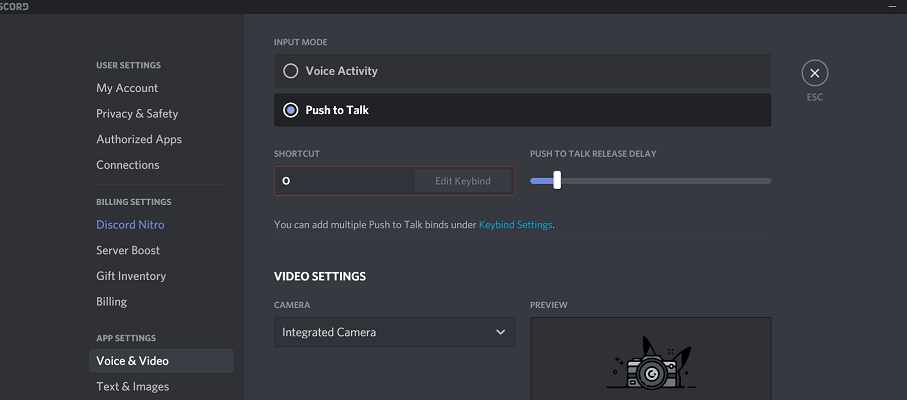
- תחת Push to Talk, בדוק את המקש שהוקצה כקיצור דרך עבור Push to Talk.
מקש הקיצור המופיע בסעיף Push to Talk הוא הלחצן לשימוש עבור Push to Talk ב- Discord. תוכל גם ללמוד על קיצורי הדרך על ידי גישה לכרטיסייה Keybind תחת הגדרות.
השבת את Push to Talk באי-הסכמה
- הפעל את Discord ולחץ על ה- הגדרות משתמש סמל.
- פתח את ה קול ווידאו הכרטיסייה.
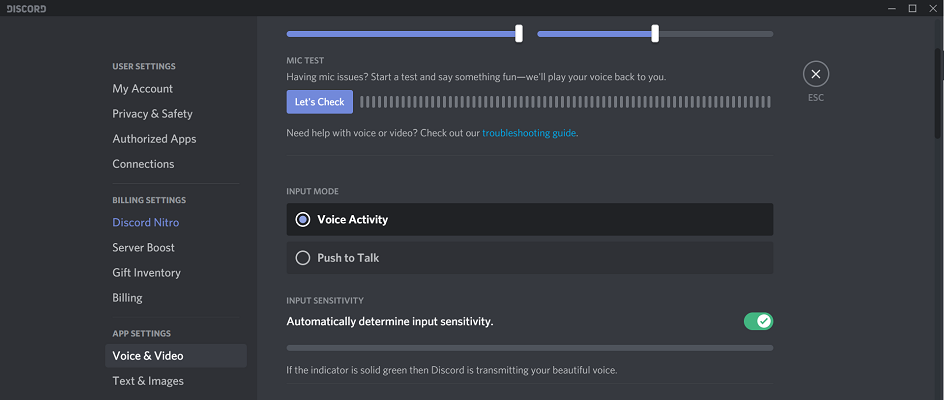
- בחר את פעילות קולית אפשרות להשבית את Push to Talk.
לבדיקת כפתור ה- Push to Talk שלך שהופעל לאחרונה, לחץ על הלחצן בוא נבדוק. אם מחווני עוצמת הקול מראים תנועה, המשמעות היא שהמיקרופון עובד.
אם ברצונך להשתמש ב- Push to Talk Discord בדפדפן וב- Chromebook, תוכל לגשת לאפליקציית האינטרנט Discord. עם זאת, התכונה Push to Talk מוגבלת באופן מקוון ועובדת רק כאשר בכרטיסיית הדפדפן יש מיקוד.
הפיצ'ר Push to Talk יכול לעזור בדרכים רבות, במיוחד כאשר אינך רוצה להקשיב לכל מה שקורה ברקע הזרם של חברך. על ידי הפעלת Push to Talk, אתה וחבריך יכולים להקשיב רק למה שנדרש.
![נראה שדיסקורד התרסק באופן בלתי צפוי [תיקון שגיאה]](/f/46f297980f63d3ab609544b5eb1b1440.png?width=300&height=460)

